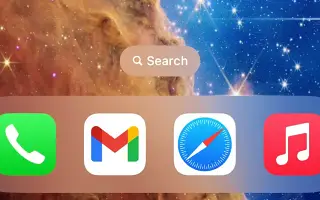מאמר זה הוא מדריך התקנה עם צילומי מסך למי שמחפש כיצד להסיר את כפתור החיפוש של מסך הבית באייפון.
אפל הציגה את iOS 16 באירוע WWDC 2022 השנתי של אפל והוציאה את גרסת הבטא הראשונה שלה ביולי. לאחר מכן, גרסה יציבה של iOS 16 שוחררה ב-12 בספטמבר 2022. כעת זה יוצר הייפ נוסף ככל שהגרסה היציבה משוחררת למשתמשים.
iOS 16 החדש צפוי להיות להיט ענק עם הצגת תכונות חדשות רבות. בגרסה העדכנית ביותר של iOS 16, אתה מקבל מסך נעילה מחודש, אנימציות משופרות, אפשרויות פרטיות משופרות ועוד.
אם זה עתה שדרגת ל-iOS 16, הדבר הראשון שמושך את תשומת לבך הוא כפתור החיפוש במסך הבית. כפתור החיפוש החדש נמצא ממש מעל הרציף ויקל על חלק החיפוש.
להלן אני משתף כיצד להסיר את כפתור החיפוש במסך הבית באייפון. המשך לגלול כדי לבדוק את זה.
הסר את לחצן חיפוש מסך הבית ב-iOS 16
הבעיה היא שמי שיודע לחפש באייפון עלול למצוא את כפתור החיפוש החדש חסר תועלת. זה תופס שטח מסך ומקלקל את חווית הטפט שלך. לכן, אם אתה חושב שכפתור החיפוש החדש מהווה הסחת דעת מיותרת, תוכל להסיר אותו בקלות.
להלן אחלוק מדריך שלב אחר שלב כיצד להסיר את כפתור החיפוש במסך הבית ב-iOS 16 .
- ראשית , פתח את אפליקציית ההגדרות באייפון שלך.

- באפליקציית ההגדרות, גלול מטה והקש על מסך הבית .
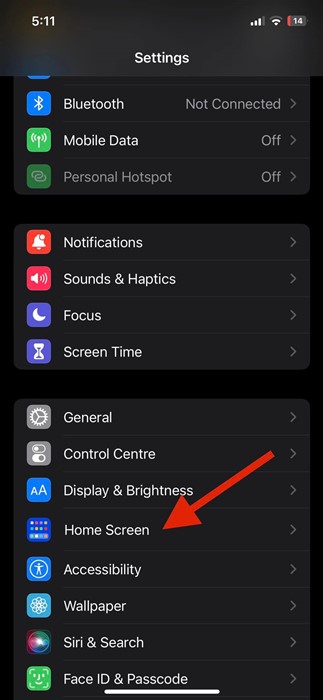
- במסך הבית, גלול מטה לקטע חיפוש. כבה את המתג ' הצג במסך הבית ' בחיפוש .
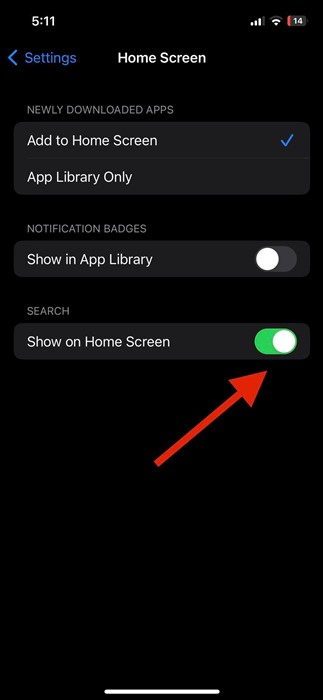
- פעולה זו תשבית את לחצן החיפוש במסך הבית באייפון שלך.
כך ניתן להסיר את כפתור חיפוש מסך הבית ב-Apple iPhone (iOS 16).
כפתור החיפוש במסך הבית זוכה להערכה רבה, אך האייפון עדיין חסר תועלת מכיוון שהוא עוזר למשתמשים לחפש קבצים, אפליקציות, הודעות, דואר, אנשי קשר ועוד ללא כפתור חיפוש.
למעלה ראינו כיצד להסיר את כפתור החיפוש במסך הבית באייפון. אנו מקווים שמידע זה עזר לך למצוא את מה שאתה צריך.